Стицки Нотес је једна од најчешће коришћених Виндовс апликација која омогућава корисницима да лако забележе своје мисли на свом рачунару. Међутим, неки од корисника нису у могућности да ураде исто као Стицк Нотес се не отвара или не ради на њиховом рачунару.

Зашто не могу да отворим лепљиве белешке у оперативном систему Виндовс 11?
Могу постојати различити разлози зашто не можете да отворите Стицки Нотес на рачунару. Коришћење застареле или оштећене верзије апликације заједно са недостатком администраторских привилегија може бити међу њима.
Поправите лепљиве белешке које се не отварају или не раде у оперативном систему Виндовс 11
Ако се Стицки Нотес не отвара или не ради на вашем рачунару, пре свега, проверите ажурирања за Виндовс . Након ажурирања система, покрените Стицки Нотес и проверите да ли је проблем решен. Ако се проблем настави, следите доленаведена решења да бисте решили проблем.
- Покрените алатку за решавање проблема са апликацијама у Виндовс продавници
- Онемогућите функцију Инсигхтс у апликацији Стицк Нотес
- Ажурирајте апликацију Стицк Нотес
- Поправите / ресетујте апликацију Стицк Нотес
- Поново региструјте лепљиве белешке
Хајде да разговарамо о овим решењима детаљно.
1] Покрените алатку за решавање проблема са апликацијама у Виндовс продавници
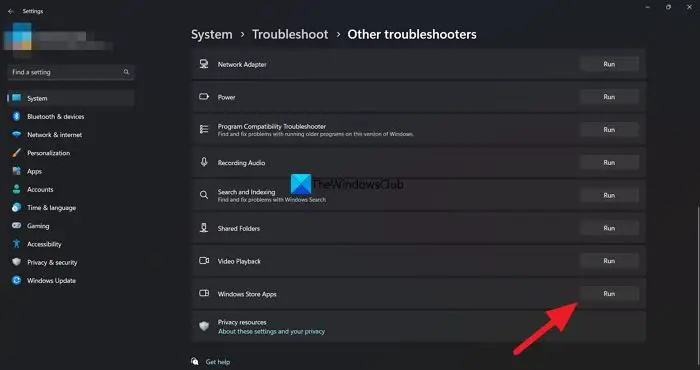
Мицрософт покушава да буде најбоља верзија себе објављивањем неколико аутоматизованих решења за исправљање грешака у оперативном систему Виндовс. И Алат за решавање проблема са апликацијама у Виндовс продавници је један од њих, решава проблеме који могу спречити правилно покретање Виндовс апликација. Пошто је Стицки Нотес апликација за Виндовс Сторе, користићемо ову функцију да пронађемо њен проблем и најбоља могућа решења.
Ево како да урадите исто:
командна линија за удаљену радну површину
- Кликните на Вин + И да бисте отворили Подешавања.
- Изаберите картицу Систем, а затим кликните на опцију Решавање проблема.
- Изаберите Други алати за решавање проблема, а затим кликните на дугме Покрени поред алатке за решавање проблема са апликацијама у Виндовс продавници.
- Пратите упутства на екрану да бисте започели процес. Виндовс ће поправити грешку ако се пронађе.
Када завршите, покушајте да покренете апликацију Стицки Нотес и видите да ли сте успешни у томе.
2] Онемогућите функцију Инсигхтс у апликацији Стицк Нотес
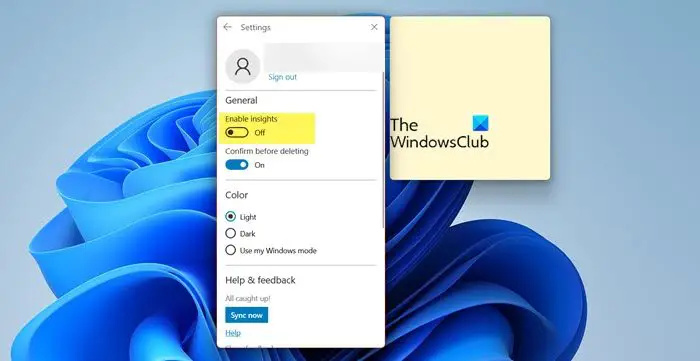
Функција Инсигхтс је једна од функција које омогућавају Цортани да даје предлоге на основу информација које смо додали у белешке. Онемогућавање је најбољи начин деловања јер понекад може ометати апликацију. Пратите кораке да бисте онемогућили ову функцију:
- Покрените апликацију и отворите Подешавања кликом на икону у облику зупчаника у горњем десном углу.
- Иди код генерала.
- Онемогућите прекидач за Омогући увид.
Сада поново покрените апликацију, а затим погледајте да ли се проблеми настављају или не.
3] Ажурирајте апликацију Стицк Нотес
Ако је апликација Стицк Нотес застарела, неопходна је ствар да ће се апликација суочити са проблемима. Уопштено говорећи иу таквом сценарију, препоручује се да све буде ажурно. А ако нисте ажурирали апликацију, онда само напред, отворите Мицрософт Сторе , а затим проверите да ли има доступних ажурирања.
4] Поправите/ресетујте апликацију Стицк Нотес
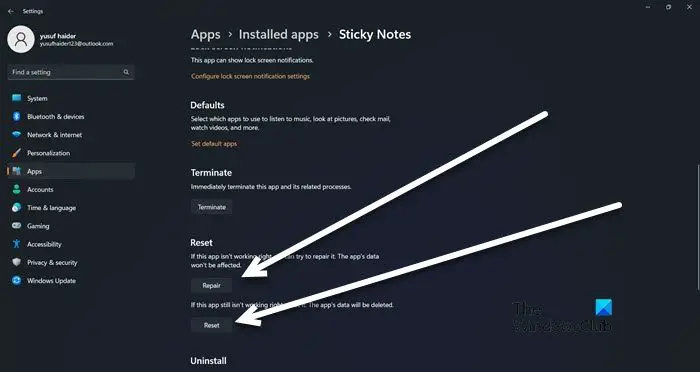
Ако ажурирање апликације није помогло, користите функцију поправке / ресетовања коју обезбеђује Виндовс да бисте решили проблеме у вези са апликацијом. Кроз ову функцију ћемо покушати поправку и ресетовање неисправне апликације док поправљају и ресетују подешавања на оригиналне подразумеване вредности. Ево како то учинити:
уређивач контекстног менија
- Кликните на Вин + И да бисте отворили Подешавања.
- Кликните на картицу Апликације, а затим изаберите опцију Инсталиране апликације.
- Померите се надоле и кликните на Стицки Нотес са листе.
- Кликните на три тачке, а затим изаберите Напредне опције.
- У оквиру опције Ресет кликните на дугме Поправи.
Сачекајте да се процес заврши. А ако нема промена у понашању апликације, следите исте кораке и изаберите дугме Ресетуј.
5] Поново региструјте лепљиве белешке
Поновна регистрација апликације је познато као једно од ефикасних решења које су многи корисници препоручили када су имали проблема са покретањем. Да бисте поново регистровали апликацију, идите на траку за претрагу, а затим откуцајте Виндовс Поверсхелл. Затим изаберите Покрени као администратор из опција, а затим Да када се то од вас затражи. Сада извршите следећу команду:
Ц34242ЕЕ9БАЦБ097061Б44БЦ06271БФ5Б2ААЕ9А9Ово ће обавити посао за вас.
Надамо се да можете да решите проблем користећи решења поменута у овом чланку.
Читати: Лепљиве белешке у Виндовс-у: Користите, сачувајте, форматирајте, направите резервну копију, вратите
Како да поправите лепљиве белешке које се не отварају?
Ако се лепљиве белешке не отворе, прво и најважније, покушајте да ажурирате апликацију и онемогућите увид. Ако сте ово већ испробали, поновна регистрација апликације такође може помоћи.
Такође прочитајте: Стицки Нотес се руши и престао је да ради .












![Не могу покренути грешку канала на Року [Поправи]](https://prankmike.com/img/roku/DF/can-rsquo-t-run-channel-error-on-roku-fix-1.png)

